电脑输入密码正确但显示错误怎么办 电脑密码正确却显示密码错误如何处理
更新时间:2024-04-01 11:01:00作者:qiaoyun
如果有给电脑设置开机密码的话,就需要输入密码才可以正常登录,然而有不少用户却遇到了电脑输入密码正确但显示错误的情况,很多人遇到这样的问题都不知道该怎么办,不用担心,解决方法不会难,有一样需求的用户们可以跟着笔者一起来看看电脑密码正确却显示密码错误的处理方法。
方法如下:
1、首先我们需要反复确定密码的输入是否真的正确,是不是输入的时候太快导致密码输入错误。
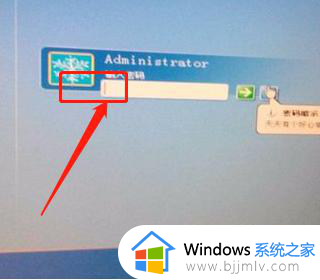
2、或者在键盘上一个一个密码慢慢输入,尝试是否正确,如果还是错误,回忆一下是否密码的字母是否忘记转化大小写。

3、输入密码的方式如果不行,就当密码是错误的,我们就重启电脑,然后用安全模式进入电脑主界面。
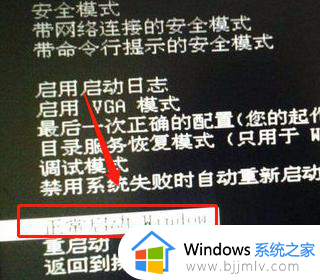
4、重启电脑后再开机时按住F8按键,进入安全模式——控制面板+用户账户——删除或重设密码即可。
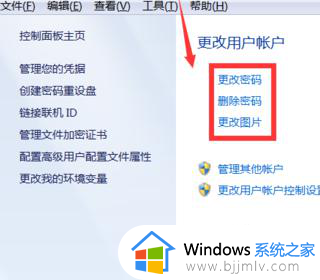
以上给大家介绍的就是电脑输入密码正确但显示错误的详细解决方法,如果你有需要的话,可以参考上述方法步骤来进行解决,希望可以帮助到大家。
电脑输入密码正确但显示错误怎么办 电脑密码正确却显示密码错误如何处理相关教程
- 为什么wifi密码正确却显示密码错误?明明密码正确就是连不上wifi网络修复方法
- origin登录密码不正确或已经过期为什么 origin登陆显示过期或者密码不正确如何解决
- office显示正在更新无法正常启动0xc0000142错误代码如何处理
- 电脑输入密码时怎么显示密码?电脑网页输密码时怎么展示出来
- 笔记本电脑不显示密码输入框怎么办 笔记本电脑无法显示密码输入解决方法
- windows密码对了但登不进去怎么办 windows密码正确但无法进入如何解决
- outlook邮箱登陆不了怎么办 outlook密码正确却登录不上处理方法
- windows密码错误被锁定怎么办 windows多次输入密码错误被锁定如何解决
- 电脑开机密码输入框不见了如何解决 电脑开机不显示密码输入框的解决方法
- 电脑未设置密码而开机要输入密码怎么回事 电脑没有设置开机密码可开机需要输入密码如何解决
- 惠普新电脑只有c盘没有d盘怎么办 惠普电脑只有一个C盘,如何分D盘
- 惠普电脑无法启动windows怎么办?惠普电脑无法启动系统如何 处理
- host在哪个文件夹里面 电脑hosts文件夹位置介绍
- word目录怎么生成 word目录自动生成步骤
- 惠普键盘win键怎么解锁 惠普键盘win键锁了按什么解锁
- 火绒驱动版本不匹配重启没用怎么办 火绒驱动版本不匹配重启依旧不匹配如何处理
电脑教程推荐
win10系统推荐